Решение на проблема "Програмата за инсталиране на Windows 10 не вижда флаш устройството"
В някои случаи потребителите могат да срещнат проблем при инсталирането на операционната система Windows. Например, инсталационната програма завършва работата си поради грешка, защото не вижда секцията с необходимите файлове. Единственият начин да го направите е да запишете изображението чрез специална програма и да зададете правилните настройки.
Отстранете проблема с показването на флаш устройства в инсталатора на Windows 10
Ако устройството е правилно показвано в системата, проблемът е в посочената секция. "Командният ред" на Windows обикновено форматира флаш дискове с MBR дял, но компютрите, които използват UEFI, няма да могат да инсталират операционната система от такова устройство. В този случай трябва да използвате специални помощни програми или програми.
По-долу е показан процесът на правилното създаване на зареждащ се USB диск на примера Rufus ,
Повече подробности:
Как да използвате Rufus
Програми за записване на изображение на USB флаш устройство
- Пусни Руфус.
- Изберете желаното USB флаш устройство в секцията "Устройство" .
- След това изберете "GPT за компютри с UEFI" . С тези настройки инсталирането на операционната система трябва да върви без грешки.
- Файловата система трябва да е "FAT32 (по подразбиране)" .
- Маркерите могат да бъдат оставени, както е.
- За разлика от "ISO образ", кликнете върху иконата на специалния диск и изберете разпределението, което планирате да запишете.
- Започнете с бутона "Старт" .
- След приключване опитайте да инсталирате системата.

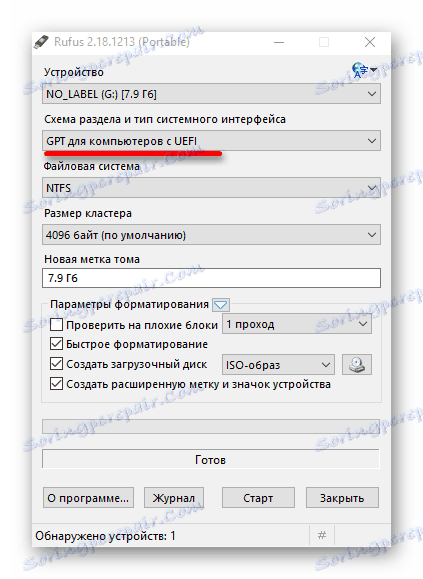

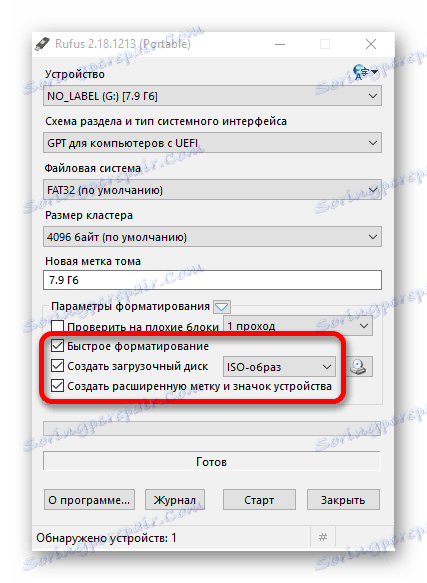
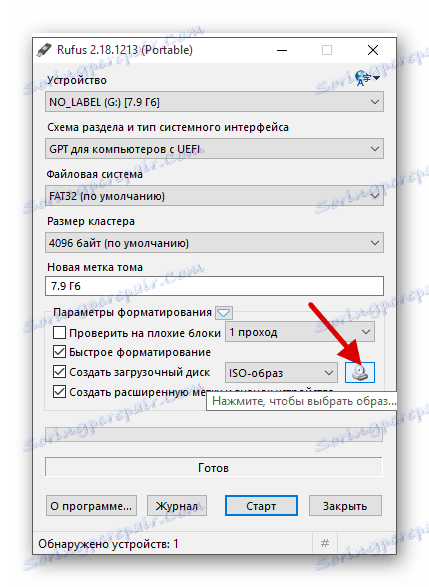
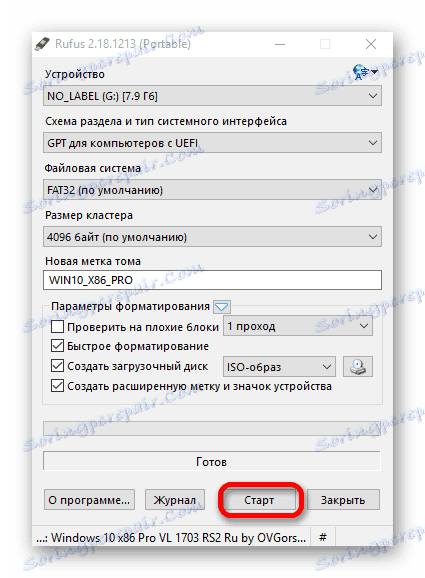
Сега знаете, че поради неправилно определения дял, докато форматирате устройството, инсталационната програма на Windows 10 не вижда USB флаш устройството. Този проблем може да бъде разрешен от софтуер на трети страни за записване на системното изображение на USB устройство.
Вижте също: Решаване на проблема с показването на флаш устройства в Windows 10